Πώς να ενεργοποιήσετε και να χρησιμοποιήσετε το Smart Lock στο Android
- Μέρος 1: Τι είναι το Android Smart Lock;
- Μέρος 2: Ενεργοποιήστε το Smart Lock για Android με αξιόπιστες συσκευές
- Μέρος 3: Ενεργοποιήστε το Smart Lock για Android με αξιόπιστες τοποθεσίες
- Μέρος 4: Ενεργοποιήστε το Smart Lock για Android με αξιόπιστο πρόσωπο
Μέρος 1: Τι είναι το Android Smart Lock;
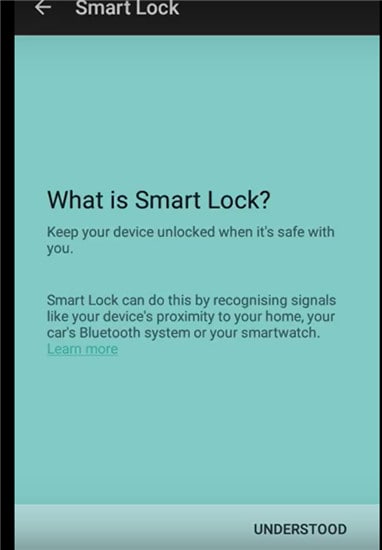
Το Android Lollipop πρόσθεσε μια λειτουργία που ονομάζεται Smart Lock και η λειτουργία επινοήθηκε ως έξυπνο εργαλείο για να αποτρέψει το κλείδωμα του τηλεφώνου Android μόλις ξεκλειδωθεί αρχικά. Με άλλα λόγια, η δυνατότητα παρακάμπτει τη δυνατότητα κλειδώματος οθόνης ενός τηλεφώνου Android, εξοικονομώντας έτσι στους χρήστες την ανάγκη να εισάγουν κωδικούς πρόσβασης κάθε φορά που η συσκευή κλειδώνει.
Εάν βρίσκεστε στο σπίτι, είναι πιθανό το τηλέφωνό σας Android να είναι κλειδωμένο εάν δεν έχετε πρόσβαση στο για κάποιο χρονικό διάστημα. Το Smart Locks λύνει το πρόβλημα με πολλούς τρόπους. Σας επιτρέπει να εκχωρήσετε αξιόπιστα μέρη. Μόλις βρεθείτε εντός της εμβέλειας των αξιόπιστων μερών, το τηλέφωνό σας δεν θα κλειδώσει. Οι αξιόπιστες συσκευές ακολουθούν. Το Smart Lock εκχωρείται σε συσκευές ξεκλειδώματος Bluetooth και Android NFC.
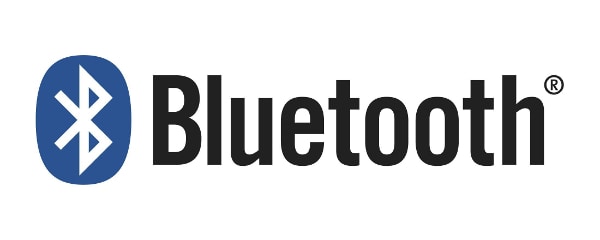

Τέλος, το αξιόπιστο ξεκλείδωμα προσώπου είναι το απόλυτο σύστημα αναγνώρισης προσώπου που ξεκλειδώνει τη συσκευή σας Android μόλις την κοιτάξετε στην μπροστινή κάμερα. Ένα ξεκλείδωμα προσώπου πρωτοπαρουσιάστηκε με το Android Jelly Bean και έχει βελτιωθεί σημαντικά σε μεταγενέστερες εκδόσεις.
Ενεργοποίηση Smart Lock
Η δυνατότητα ενεργοποιείται με την πρώτη πρόσβαση στις ρυθμίσεις. Για παράδειγμα, σε ένα Samsung Galaxy S6:
Πατήστε Ρυθμίσεις, που είναι το σύμβολο του γραναζιού.
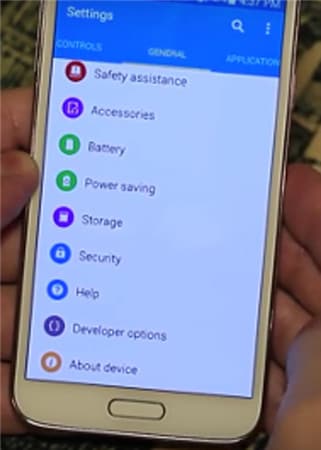
- • Κάντε κλικ στο Personal και πατήστε στο Security.
- • Μεταβείτε στο Advanced και πατήστε Trust agents και βεβαιωθείτε ότι το Smart Lock είναι ενεργοποιημένο.
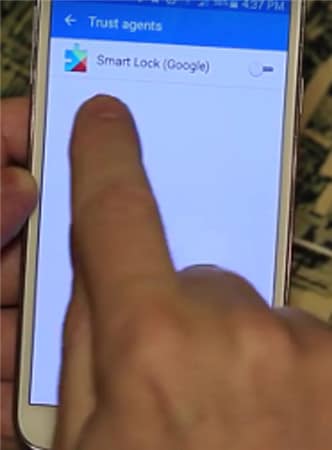
- • Στην περιοχή Ασφάλεια οθόνης, πατήστε Smart Lock.
- • Εδώ, πρέπει να εισαγάγετε το Κλείδωμα οθόνης. Εάν δεν το έχετε κάνει, ορίστε έναν κωδικό πρόσβασης και έναν κωδικό PIN ακολουθώντας τις υποδείξεις που εμφανίζονται στην οθόνη. Το κλείδωμα οθόνης απαιτείται κάθε φορά που πρέπει να αλλάξετε τις ρυθμίσεις του Smart Lock.

Στο Smart Lock, υπάρχουν τρεις επιλογές για τη ρύθμιση του συστήματος. Μπορείτε να ρυθμίσετε αξιόπιστες συσκευές, αξιόπιστο πρόσωπο και αξιόπιστα μέρη ξεχωριστά, συνδυάζοντας δύο ή και τα τρία ταυτόχρονα. Μπορείτε να επιλέξετε μόνο ένα αξιόπιστο πρόσωπο, αλλά έχετε την επιλογή να ρυθμίσετε όσες αξιόπιστες συσκευές και αξιόπιστα μέρη χρειάζονται.
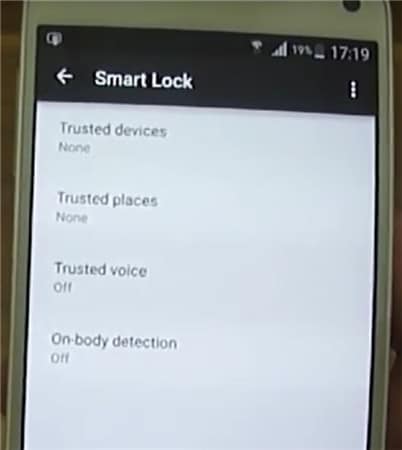
Μέρος 2: Ενεργοποιήστε το Smart Lock για Android με αξιόπιστες συσκευές
Μπορείτε να αποφασίσετε ποια αξιόπιστη συσκευή θα γίνει σύζευξη με το Smart Lock Android.
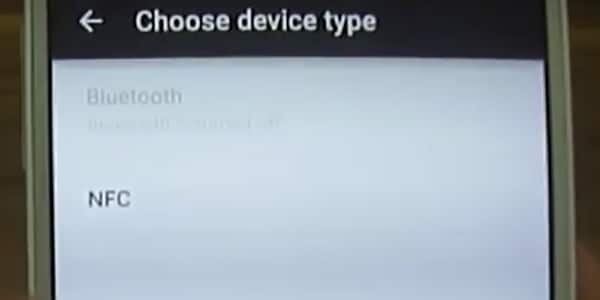
Για παράδειγμα, μπορείτε να ρυθμίσετε ένα Smart Lock για Bluetooth στις ρυθμίσεις Bluetooth του Android. Μπορεί επίσης να γίνει για συσκευές ξεκλειδώματος Android NFC. Παραδείγματα περιλαμβάνουν το σύστημα Bluetooth στο αυτοκίνητό σας, τα ξεκλειδώματα NFC, το αυτοκόλλητο Android στη βάση του τηλεφώνου του αυτοκινήτου ή το Bluetooth στο ρολόι σας.
- • Μεταβείτε στις Ρυθμίσεις.
- • Πατήστε Ασφάλεια και μετά Smart Lock.
- • Οι υπάρχουσες αντιστοιχισμένες επιλογές παρατίθενται στην ενότητα Αξιόπιστες συσκευές.
- • Αρχικά, οι αξιόπιστες συσκευές θα εμφανίζουν Κανένα.
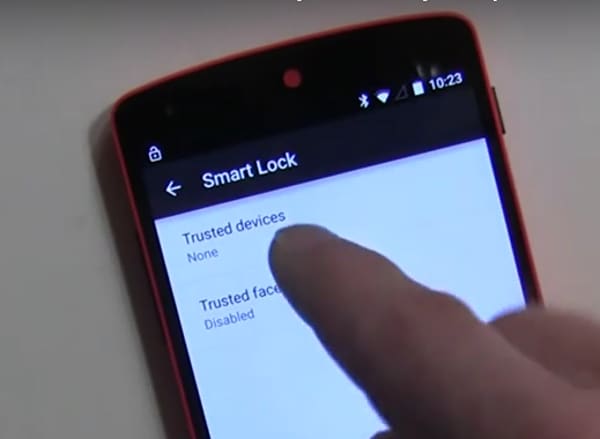
Πατήστε Προσθήκη αξιόπιστων συσκευών.

Η επόμενη οθόνη είναι η επιλογή τύπου συσκευής.
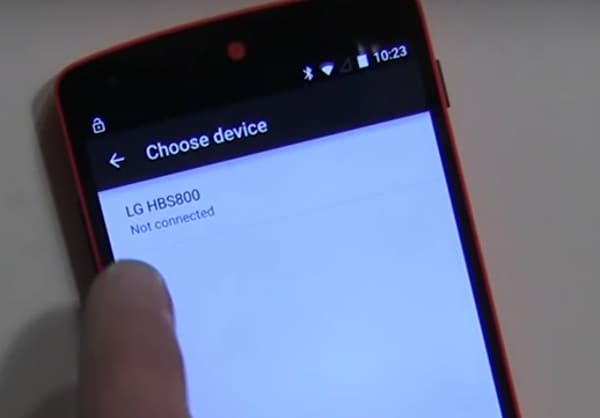
Εφόσον έχετε ήδη αντιστοιχίσει το Bluetooth, θα σας ζητήσει να επιλέξετε τη συσκευή από τη λίστα.
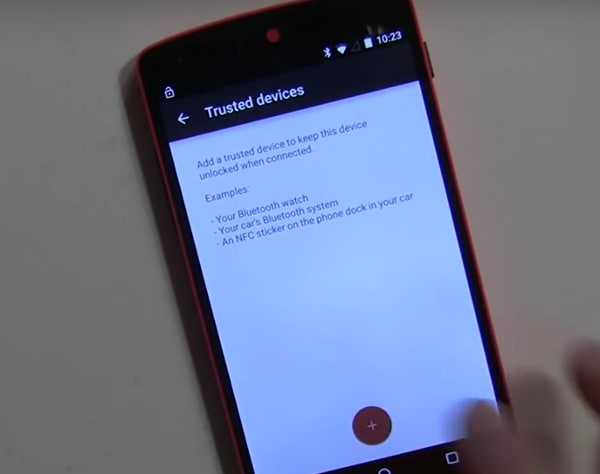
- • Ως παράδειγμα, ας πάρουμε την περίπτωση του LG HBS800. Μπορεί να εμφανιστεί Μη συνδεδεμένο μέχρι να το προσθέσετε.
- • Θα εμφανιστεί στην περιοχή Αξιόπιστες συσκευές στο μενού Smart Lock.
- • Όταν ενεργοποιείτε την προστιθέμενη συσκευή, το Smart Lock ξεκλειδώνει τώρα το κινητό Android.
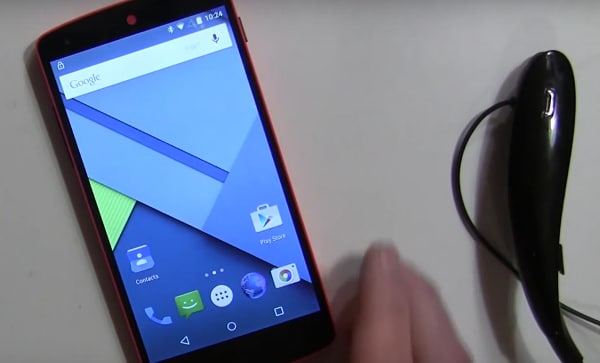
Ομοίως, άλλα gadget ξεκλειδώματος Bluetooth και NFC που υποστηρίζονται από Android μπορούν να προστεθούν στη λίστα των Αξιόπιστων Συσκευών.
Μέρος 3: Ενεργοποιήστε το Smart Lock για Android με αξιόπιστες τοποθεσίες
Μπορείτε επίσης να προσθέσετε τοποθεσίες ή διευθύνσεις στις αξιόπιστες τοποθεσίες Smart Lock και το τηλέφωνο ξεκλειδώνει αυτόματα μόλις φτάσετε στην επιθυμητή τοποθεσία. Για παράδειγμα, μπορείτε να ρυθμίσετε τη διεύθυνση του σπιτιού ή της εργασίας σας στην ενότητα Αξιόπιστες τοποθεσίες.
Ελέγξτε πρώτα τις τρέχουσες ρυθμίσεις.
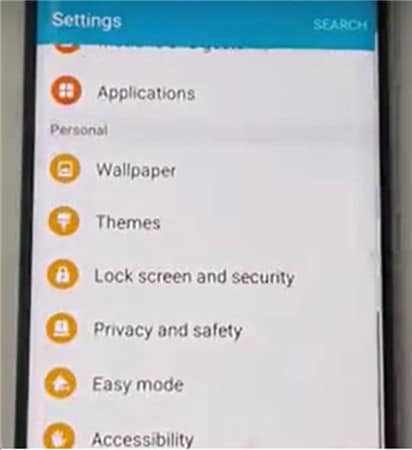
Σε ένα νέο τηλέφωνο Android, μεταβείτε στις Ρυθμίσεις>Προσωπικά.
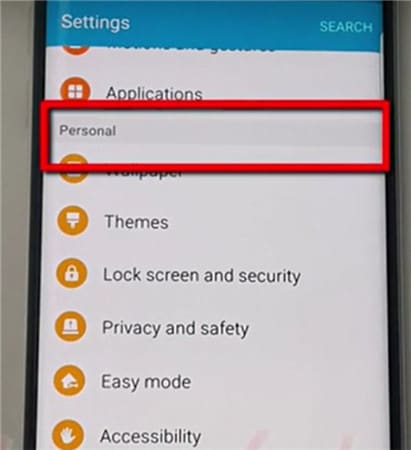
Στη συνέχεια, Κλείδωμα οθόνης και Ασφάλεια.

Στη συνέχεια, Secure Lock Settings.

Πατήστε Smart Lock.
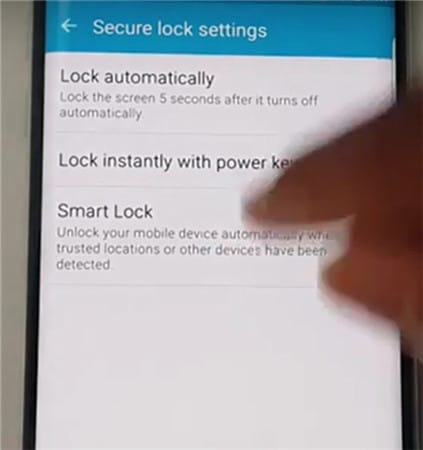
Πατήστε Αξιόπιστα μέρη.
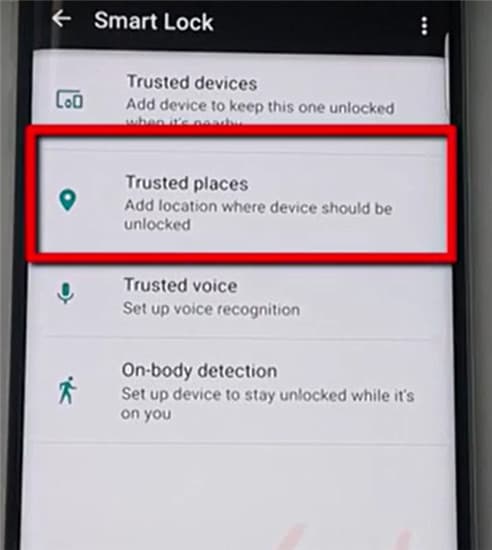
Πατήστε Προσθήκη αξιόπιστων μερών
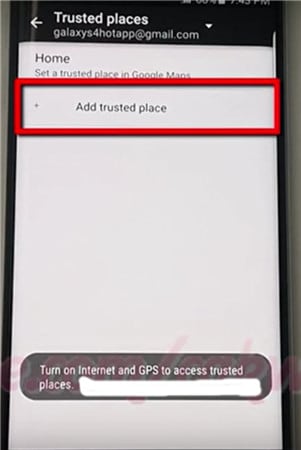
- • Εκκινήστε την εφαρμογή Χάρτες Google στο τηλέφωνο Android. Βεβαιωθείτε ότι το Διαδίκτυο και το GPS είναι ενεργοποιημένα.
- • Επιλέξτε ένα μέρος.
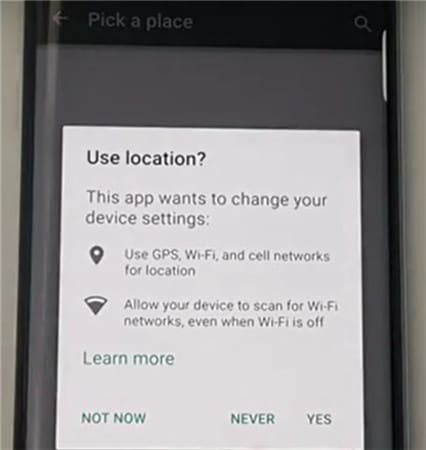
- • Κάντε κλικ στις Ρυθμίσεις.
- • Κάντε κλικ στο Επεξεργασία σπιτιού ή εργασίας. Τώρα μπορείτε να προσθέσετε ή να επεξεργαστείτε τις απαιτούμενες διευθύνσεις.
- • Για παράδειγμα, κάντε κλικ στην Εισαγωγή διεύθυνσης εργασίας.
- • Τώρα έχετε την επιλογή να πληκτρολογήσετε τη διεύθυνση ή να χρησιμοποιήσετε τη διεύθυνση που αναφέρεται στους Χάρτες Google ως απαιτούμενη διεύθυνση εργασίας.
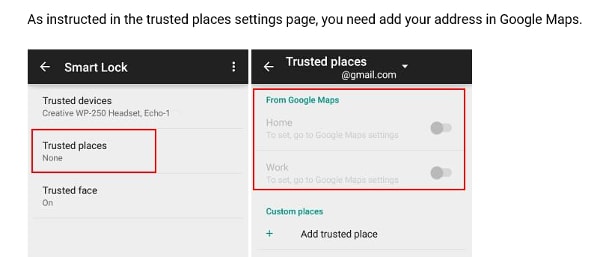
- • Μια επιτυχημένη προσθήκη παρατίθεται και μπορεί να επεξεργαστεί κάτω από την Επεξεργασία διεύθυνσης εργασίας.
- • Κλείστε την εφαρμογή Χάρτες Google.
- • Η διεύθυνση εργασίας διαδίδεται αυτόματα και διαμορφώνεται με τις ρυθμίσεις Smart Lock.
- • Επιστρέψτε στις Ρυθμίσεις> Ασφάλεια> Smart Lock> Αξιόπιστα μέρη.
- • Η διεύθυνση εργασίας που προσθέσατε παρατίθεται τώρα στην ενότητα Εργασία.

- • Ωστόσο, δεν έχει ακόμη διαμορφωθεί ως επιλογή Smart Lock. Πατήστε την τοποθεσία μία φορά και ενεργοποιείται.
- • Ο διακόπτης κατά μήκος της διεύθυνσης προς τα δεξιά γίνεται μπλε, υποδεικνύοντας ότι είναι ενεργοποιημένος.
- • Η διεύθυνση εργασίας παρατίθεται τώρα στην ενότητα Αξιόπιστα μέρη για εργασία.
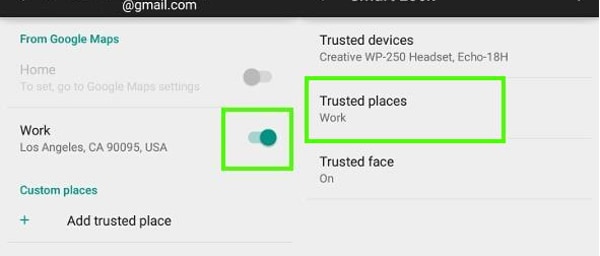
- • Το τηλέφωνο έχει πλέον διαμορφωθεί για τη διεύθυνση εργασίας και θα ξεκλειδώνει όποτε βρίσκεστε στην τοποθεσία.
- • Εφόσον λειτουργεί στους Χάρτες Google, η λειτουργία λειτουργεί μέσω σύνδεσης στο Διαδίκτυο.
Μέρος 4: Ενεργοποιήστε το Smart Lock για Android με αξιόπιστο πρόσωπο
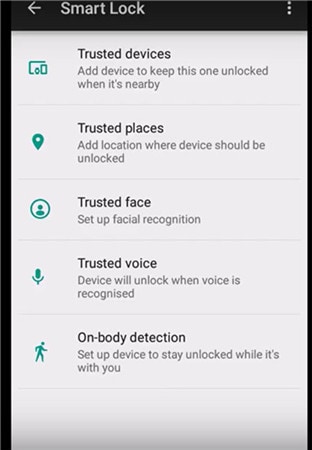
Η λειτουργία αναγνωρίζει το πρόσωπό σας και στη συνέχεια ξεκλειδώνει τη συσκευή. Μόλις ρυθμίσετε τη συσκευή ώστε να αναγνωρίζει το πρόσωπό σας ως αξιόπιστο πρόσωπο, θα ξεκλειδώσει τη συσκευή μόλις σας αναγνωρίσει.
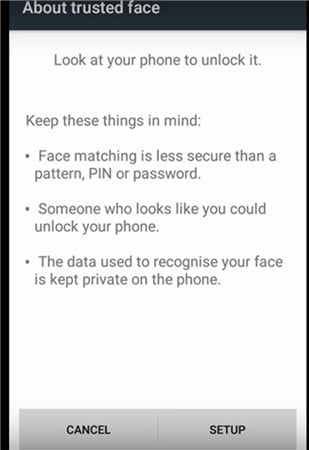
ΠΡΟΦΥΛΑΞΗ: Στην καλύτερη περίπτωση, αυτό μπορεί να είναι το πρώτο επίπεδο ασφάλειας, καθώς κάποιος που σας μοιάζει σε κάποιο βαθμό μπορεί να ξεκλειδώσει τη συσκευή. Οι φωτογραφίες δεν αποθηκεύονται στο σύστημα. Η συσκευή διατηρεί τα απαραίτητα δεδομένα για την αναγνώριση του προσώπου σας και το επίπεδο ασφάλειας καθορίζεται από το πόσο καλά έχει διαμορφωθεί η συσκευή. Τα δεδομένα δεν έχουν πρόσβαση από καμία εφαρμογή ούτε φορτώνονται σε διακομιστή Google για δημιουργία αντιγράφων ασφαλείας.
Ρύθμιση αξιόπιστου προσώπου
- • Μεταβείτε στο Smart Lock και πατήστε Trusted Face.
- • Πατήστε Ρύθμιση. Ακολουθήστε τις οδηγίες που εμφανίζονται στην οθόνη.
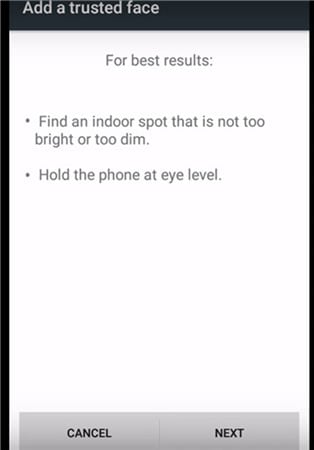
Η συσκευή αρχίζει να συλλέγει δεδομένα για το πρόσωπό σας. Εμφανίζεται το εικονίδιο αξιόπιστου προσώπου. Ως αντίγραφο ασφαλείας, σε περίπτωση που το Smart Lock δεν αναγνωρίζει το πρόσωπό σας, χρησιμοποιήστε το μη αυτόματο σύστημα εφαρμόζοντας το PIN ή τον κωδικό πρόσβασης για να ξεκλειδώσετε τη συσκευή.
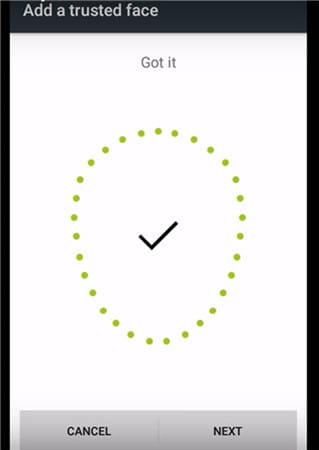
Σε περίπτωση που δεν απαιτείται αξιόπιστο πρόσωπο, πατήστε την επαναφορά αξιόπιστου προσώπου που εμφανίζεται κάτω από το μενού Trusted Face. Πατήστε Επαναφορά για να επαναφέρετε την επιλογή.
Πώς να βελτιώσετε την αναγνώριση προσώπου στις συσκευές ξεκλειδώματος Bluetooth και Android NFC
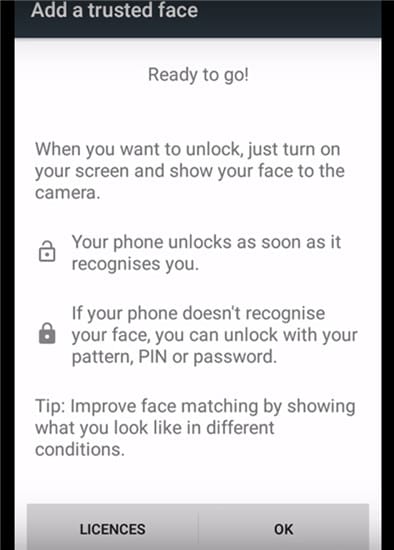
- • Εάν αισθάνεστε ότι η αναγνώριση προσώπου δεν είναι ικανοποιητική, μεταβείτε στο Smart Lock και πατήστε σε ένα Αξιόπιστο πρόσωπο.
- • Πατήστε στο Βελτίωση αντιστοίχισης προσώπου.
- • Πατήστε Επόμενο και ακολουθήστε τις οδηγίες στην οθόνη για να ολοκληρώσετε την εργασία.
Το Smart Lock Android είναι μια εξαιρετική δυνατότητα και πρόκειται να βελτιωθεί μόνο εγκαίρως. Με πρόσθετα μέτρα ασφαλείας που εισάγει η Google για συσκευές Android ξεκλειδώματος Bluetooth και NFC, συμπεριλαμβανομένης της διαμόρφωσης στους χάρτες Google και στο Gmail, η λειτουργία μπορεί να είναι μία από τις πιο σημαντικές λειτουργίες για την αντιμετώπιση του συνεχούς αποκλεισμού συσκευών ακόμη και σε προστατευμένα μέρη.
Βίντεο σχετικά με τον τρόπο κατάργησης της οθόνης κλειδώματος Android χωρίς απώλεια δεδομένων
πρόσφατα άρθρα